标签:简单 nts 可视化 整理 方式 text ams alt img
Matplotlib中怎么加注释?内嵌图又怎么画?点击上方“Python读财”,选择“星标”公众号
重磅干货,第一时间送达
在用Matplotlib进行可视化过程中,很多时候为了更直观地展现数据大小,会将具体的数值标注在图形中,比如在柱状图上标明数值大小。
这篇文章会以一个实际的案例,详细讲讲如何给数据加注解,同时也介绍一下一种比较骚的操作,即Matplotlib的内嵌图(把一张小图嵌入到一张大图中),学会这个后,你能够绘制出这种图形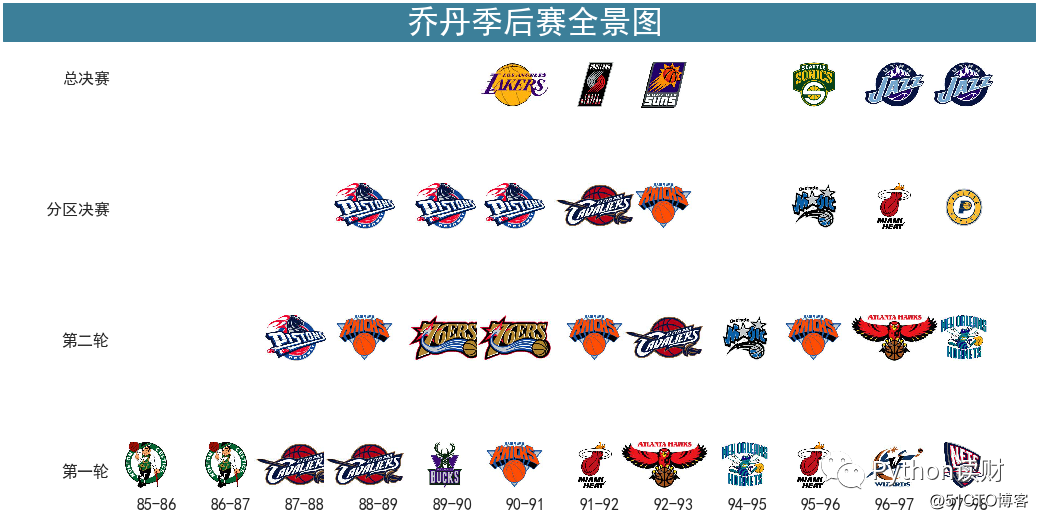
演示的数据集为2016年抵美(到达美国)人数排名前十的国家数据,包含国名和具体入境人数,人数的具体单位为百万人次
import pandas as pd
import numpy as np
import matplotlib.pyplot as plt
%matplotlib inline
plt.rcParams[‘font.sans-serif‘] = ‘SimHei‘
x_data = [‘加拿大‘,‘墨西哥‘,‘英国‘,‘日本‘,‘中国‘,‘德国‘,‘韩国‘,‘法国‘,‘巴西‘,‘印度‘]
y_data = [13.428347,12.255948,3.019111,2.352919,2.09833,1.322882,1.282097,1.127868,1.109066,0.874016]有了数据后,可以非常快地画出一张柱状图
fig,ax = plt.subplots(figsize=(16,6))
ax.bar(x_data,y_data)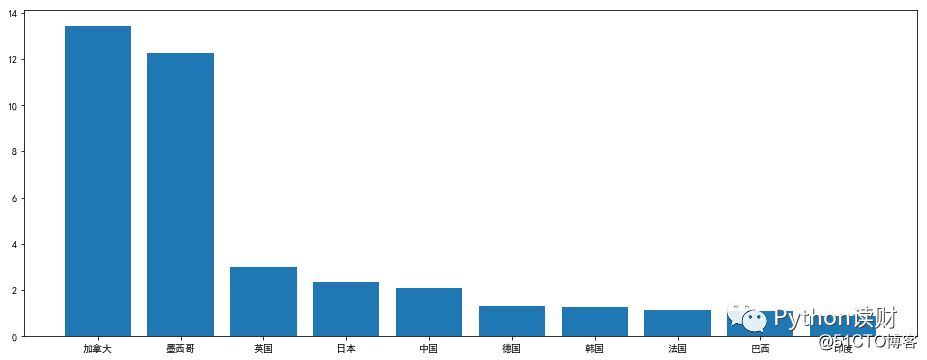
接下来开始加注释,即在柱状图上显示具体数值。在Matplotlib中,为数据加上注释有两种方式,一种是使用ax.text(),另一种则是ax.annotate()。
ax.text()
ax.text()的主要作用是为图中加上一些text,也就是文字。不仅是能够加注释,只要指定了坐标,可以在图上的任何坐标加上text。
函数中的几个重要的参数,具体介绍一下
fig,ax = plt.subplots(figsize=(16,6))
ax.bar(x_data,y_data)
#循环生成text
horizontalalignment参数设置注释居中显示
for x,y in zip(x_data,y_data):
ax.text(x,y+0.05,y,fontsize=14,horizontalalignment=‘center‘)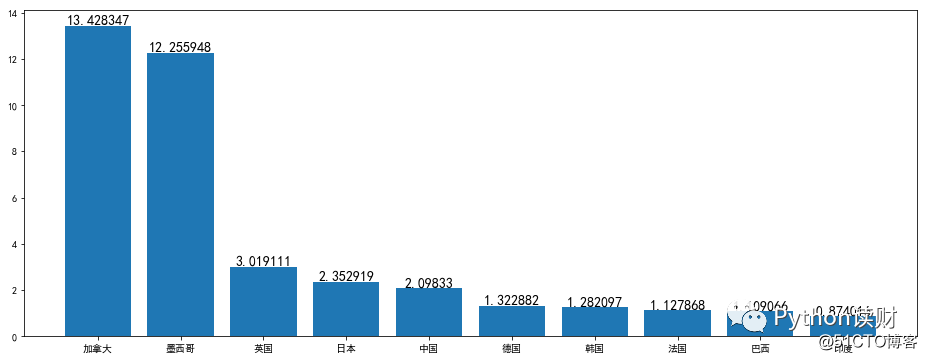
关于图表美化方面,这里暂时不过多赘述。
ax.annotateO
相比于ax.text(),ax.annotate()更像是专门为做注释而生的,annotate便是注释的意思。
ax.annotate()的注释功能更强大,除了加入文本注释外,如果有需要还能够加上箭头→进行指示。
一些主要的参数如下:
fig,ax = plt.subplots(figsize=(16,6))
ax.bar(x_data,y_data)
for x,y in zip(x_data,y_data):
ax.annotate(y,(x,y+0.05),fontsize=14,horizontalalignment=‘center‘)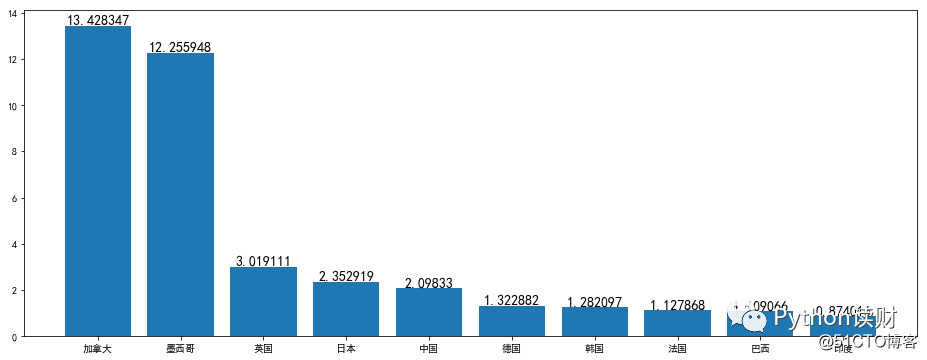
加上注释并设置箭头
fig,ax = plt.subplots(figsize=(16,6))
ax.bar(x_data,y_data)
箭头头部坐标(x,y)
箭头尾部坐标(注释坐标)为(x,y+1)
for x,y in zip(x_data,y_data):
ax.annotate(y,xy = (x,y),xytext = (x,y+1),fontsize=14,horizontalalignment=‘center‘,
arrowprops =dict(arrowstyle=‘->‘))
# 将纵坐标范围扩大
ax.set_ylim([0,16])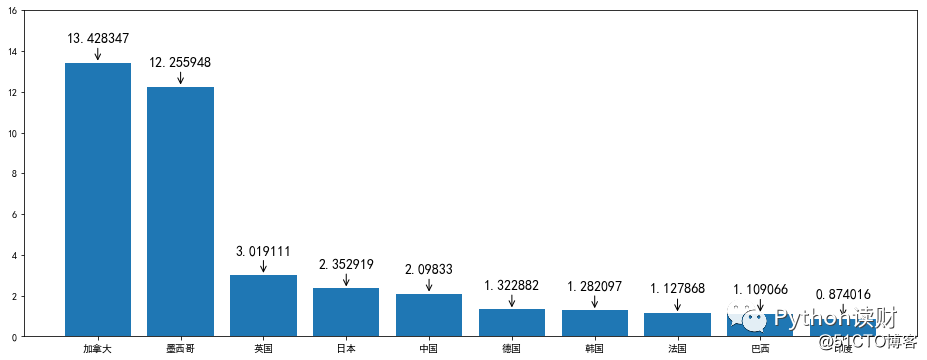
#设置了显示箭头之后,可以明显地看出,箭头是由xytext坐标指向xy的坐标的,所以,当你不需要设置箭头的时候,xytext设置的意义并不大。
内嵌图
内嵌图大家可能用的比较少,但这种图其实还是挺有用的。
拿上面的数据例子来说,柱状图显示了2016年抵美人数排名前十的国家的具体人数,如果这时想结合各大地域抵美人数的占比数据进行分析,该如何绘图?
一个比较直接的想法是用subplots子图来实现,比如上边显示柱状图,下边显示饼图,如下:
zhou_name = [‘西欧‘,‘亚洲‘,‘南美洲‘,‘大洋洲‘,‘加勒比地区‘,‘中东地区‘,‘中美洲‘,‘东欧‘,‘非洲‘]
zhou_percent = [36.2,30.8,13.9,4.3,4.1,3.8,2.8,2.6,1.5]
fig,ax = plt.subplots(2,1,figsize=(16,12))
ax[0].bar(x_data,y_data)
for x,y in zip(x_data,y_data):
ax[0].annotate(y,(x,y+0.05),fontsize=14,horizontalalignment=‘center‘)
ax[1].pie(zhou_percent,labels=zhou_name,autopct=‘%1.1f%%‘)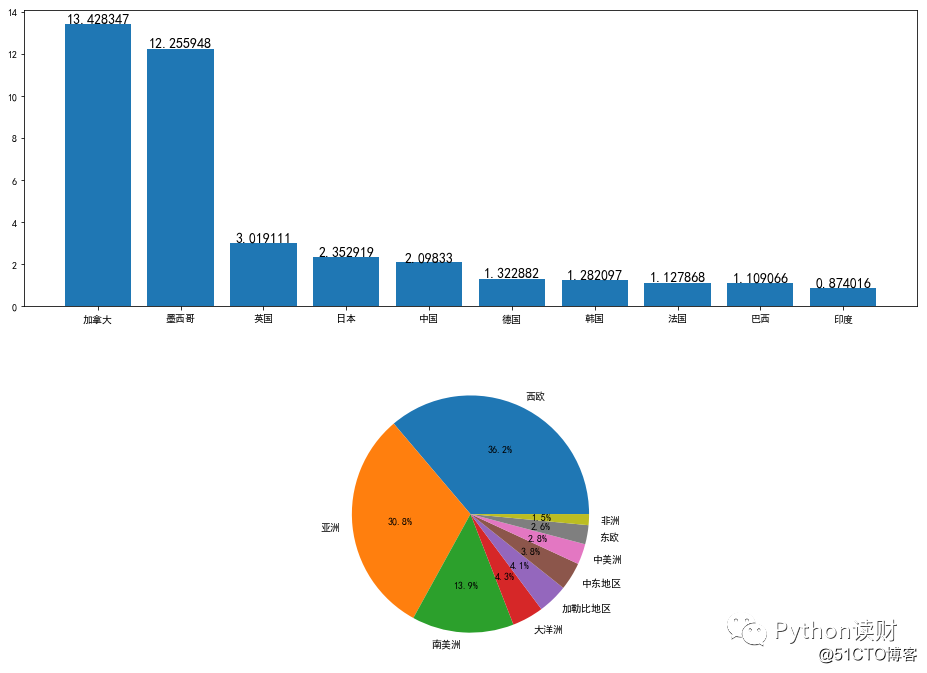
这当然是可行的,但还有更好的方案,那便是内嵌图。注意到这里的柱状图右侧有很大的留白部分,如果把饼图放到柱状图右侧的留白部分会显得更加直观。
内嵌图有两种生成方式,一种是fig.add_axes(),另一种则是使用inset_axes()。
fig.add_axes()
fig.add_axes()就是在原有的Figure上加上一个新的区域Axes,然后在这个区域中绘制图形。
使用这个方法的话需要指定新增的这个区域Axes在Figure中的相对位置和区域大小,输入参数均为相对于原来Figure的比例值,如下:
# left和bottom控制新Axes的位置
# width和height控制新Axes的大小(长宽)
# 这些均用相对数来表示,大小在0-1之间
left,bottom,width,height = [0.5,0.3,0.5,0.5]
fig,ax1 = plt.subplots(figsize=(16,6))
ax1.bar(x_data,y_data)
for x,y in zip(x_data,y_data):
ax1.annotate(y,(x,y+0.05),fontsize=14,horizontalalignment=‘center‘)
# 运用fig.add_axes()新增一个区域Axes绘图
ax2 = fig.add_axes([left,bottom,width,height])
ax2.pie(zhou_percent,labels=zhou_name,autopct=‘%1.1f%%‘)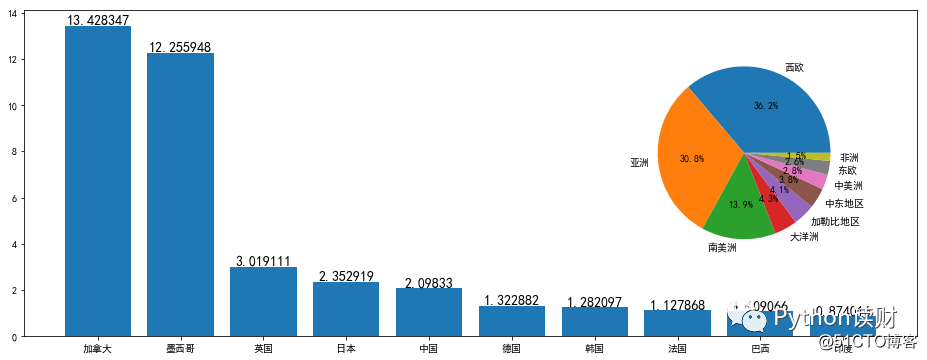
inset_axes
相比于fig.add_axes()需要对相对位置进行调试,使用inset_axes()进行绘图则可以方便进行定位。
inset_axes中的位置由参数loc设置,可以用字符串控制,也可以输入数字,具体如下:
‘upper right‘ : 1
‘upper left‘ : 2
‘lower left‘ : 3
......
‘upper center‘ : 9
‘center‘ : 10#使用前需要先导包
from mpl_toolkits.axes_grid1.inset_locator import inset_axes
fig,ax1 = plt.subplots(figsize=(16,6))
ax1.bar(x_data,y_data)
for x,y in zip(x_data,y_data):
ax1.annotate(y,(x,y+0.05),fontsize=14,horizontalalignment=‘center‘)
#将内嵌图置于右侧,宽度和长度分别为相对长度
ax2 = inset_axes(ax1,width = ‘60%‘,height = ‘60%‘,loc=‘right‘)
ax2.pie(zhou_percent,labels=zhou_name,autopct=‘%1.1f%%‘)```
美化方面这里就不再多讲了,具体可以参照这篇文章超好看!手把手教你用Matplotlib画一张好看的图。
往期精彩回顾
Matplotlib中的plt和ax都是啥?
建议收藏!Matplotlib常见组件设置整理
超好看!手把手教你用Matplotlib画一张好看的图
如何自制一张好看的指数估值图?
怎么用Python画出好看的词云图?

标签:简单 nts 可视化 整理 方式 text ams alt img
原文地址:https://blog.51cto.com/14915204/2525775